9 iPhone adatvédelmi beállítás, amit azonnal be kell kapcsolnod

Az Apple jobban teljesít, mint a legtöbb cég az adatvédelem terén. De az iPhone összes alapértelmezett beállítása nem a felhasználó érdekeit szolgálja.
Mit kell tudni
Mi az a családi jelszavak iOS 17 rendszeren?
Az iOS 17 rengeteg új funkcióval egészíti ki az iPhone készülékeket, és a mobileszközökhöz való eljutás egyik fejlesztése a jelszómegosztás. A funkció lehetővé teszi, hogy megosztott jelszócsoportot állítson be családja vagy megbízható baráti csoportja számára, akikkel megoszthat jelszavakat bizonyos online fiókokhoz.
A Family Passwords célja, hogy segítsen Önnek és családjának jelszavakat tárolni azokban az alkalmazásokban és szolgáltatásokban, amelyeket több személy is megoszt. Ez magában foglalhatja a streaming szolgáltatásokhoz, ételkiszállítási alkalmazásokhoz vagy e-kereskedelmi webhelyekhez való hozzáférést, amelyeket általában egy család több felhasználója ér el egyetlen fiókból. A csoportban megosztott jelszavak és jelszavak teljes körű védelmet élveznek, és az iCloud Keychainben tárolódnak.
Több tagot is felvehet a megosztott csoportba, és az oda felvett személyek megoszthatják jelszavaikat saját eszközeikről. Több megosztott csoportot is létrehozhat, hogy különböző jelszavakat osszon meg különböző embercsoportokkal. Előfordulhat például, hogy néhány jelszót meg szeretne osztani a családtagjaival, néhányat a gyermekeivel, néhányat csak a partnerével, néhányat pedig közeli barátaival.
Bár a csoport tagjai felvehetik és szerkeszthetik jelszavaikat, csak Ön, mint a csoport tulajdonosa tudja törölni valaki más jelszavát a csoportból, eltávolítani valakit, vagy törölni a teljes csoportot annak teljes tartalmával együtt.
A családdal való jelszómegosztás beállítása iPhone-on
Mielőtt beállítaná a jelszavak családjával való megosztásának lehetőségét, meg kell győződnie arról, hogy iPhone-ja, valamint a többi tag eszköze frissítve van az iOS 17 vagy újabb verziójára. Ehhez lépjen a Beállítások > Általános > Szoftverfrissítés menüpontra , és frissítse eszközét iOS 17-re, ha elérhető.
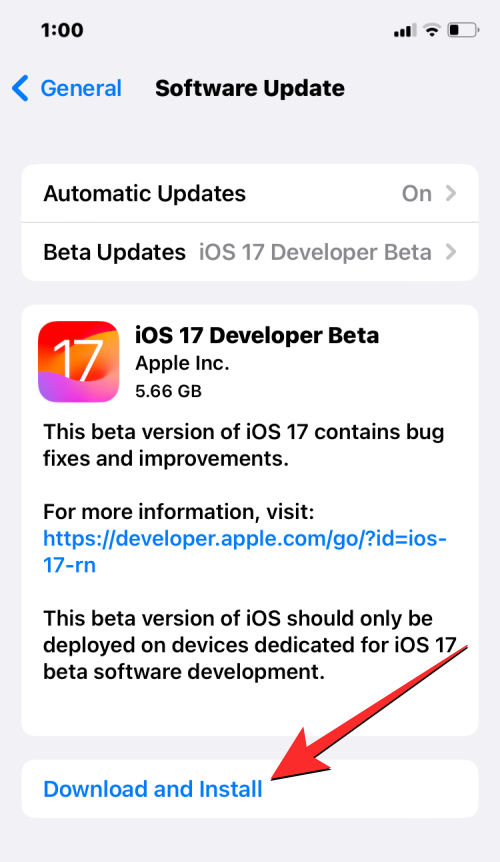
Megjegyzés : A cikk írásakor az iOS 17 csak fejlesztői előnézetként érhető el, ezért azt javasoljuk, hogy várja meg a béta vagy nyilvános kiadást, hogy elkerülje a szoftverproblémákat vagy hibákat.
Most már folytathatja a jelszómegosztás beállítását a családjával az iPhone Beállítások alkalmazásának megnyitásával.

A Beállítások részben görgessen le, és válassza a Jelszavak lehetőséget .

Mostantól meg kell igazolnia személyazonosságát Face ID vagy Touch ID használatával.

Ha ezt megtette, megjelenik a Jelszavak képernyő, ahol láthatja a Családi jelszavak szalaghirdetést a tetején. A funkció beállításához érintse meg a Kezdő lépések elemet .
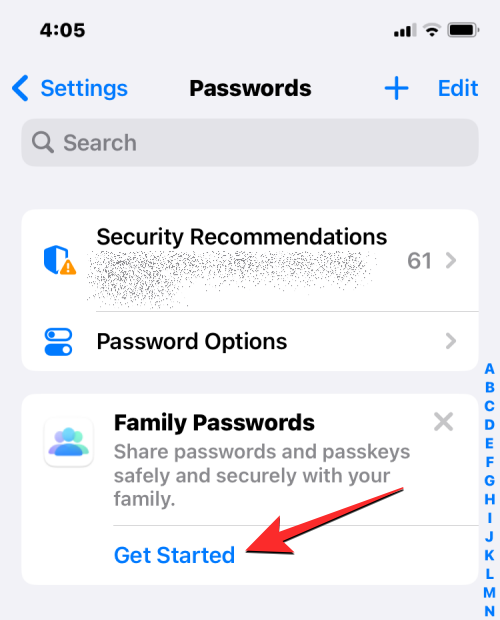
Ekkor megjelenik a „Megosztott jelszavak és jelszavak” képernyő, ahol az Apple elmagyarázza az új funkciót. A beállítás folytatásához érintse meg a Folytatás gombot alul.
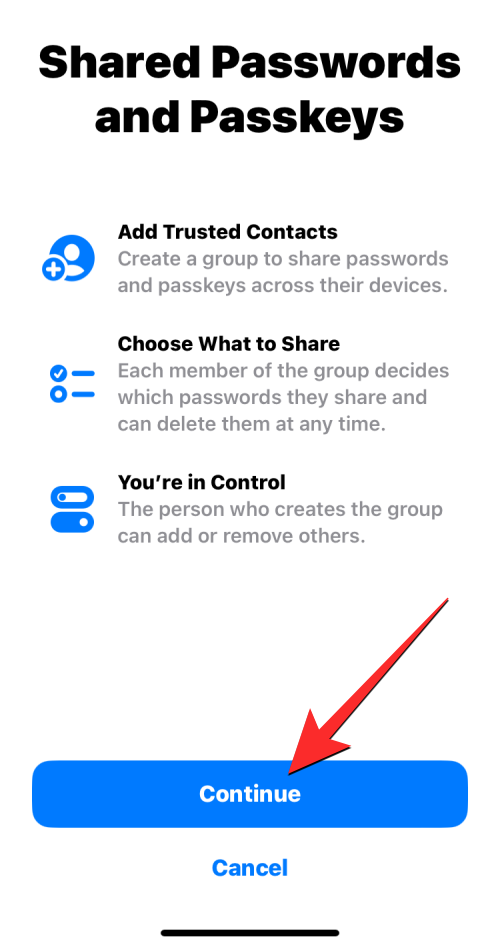
Amikor ezt megteszi, megjelenik az Új megosztott csoport képernyő, ahol meg kell adnia a jelszómegosztó csoport nevét a „Csoport neve” alatt.

Miután megadta a csoport nevét, meghívhat tagokat ebbe a csoportba, ha megérinti a Személyek hozzáadása elemet a „Csoporttagok” alatt.
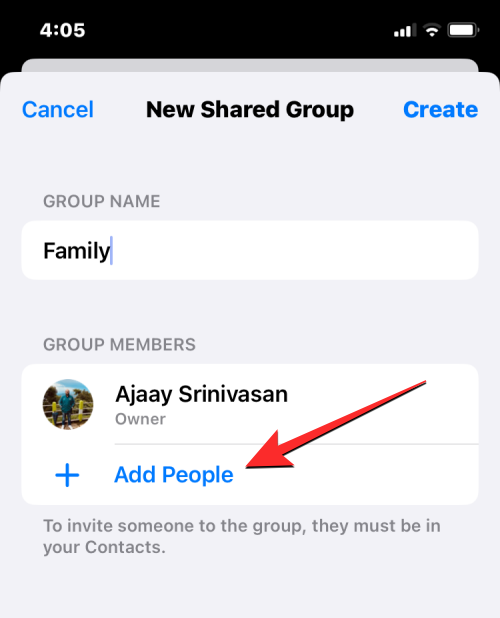
A megjelenő Személyek hozzáadása képernyőn írja be annak a személynek a nevét, akit hozzá szeretne adni ehhez a csoporthoz a jelszómegosztáshoz, és válassza ki a névjegyet a képernyőn megjelenő eredmények közül.
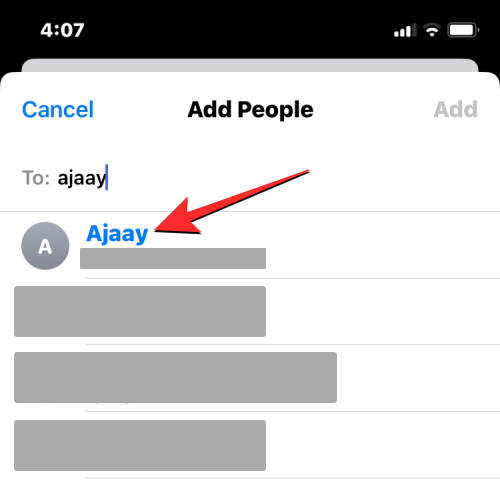
Több névjegyet is kiválaszthat, hogy hozzáadhassa őket ehhez a csoporthoz, és ha végzett a nevük hozzáadásával a „ Címzett: ” részben, koppintson a Hozzáadás elemre a jobb felső sarokban.
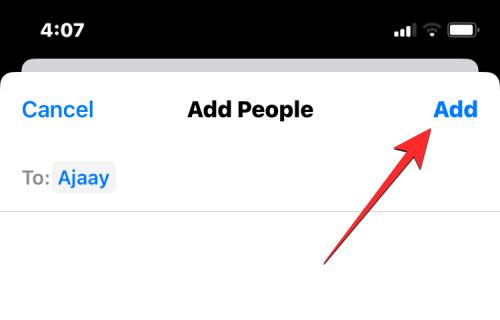
Miután az összes szükséges személyt hozzáadta a megosztott csoporthoz, a nevük megjelenik a „Csoporttagok” részben. A művelet megerősítéséhez koppintson a Létrehozás gombra a jobb felső sarokban.
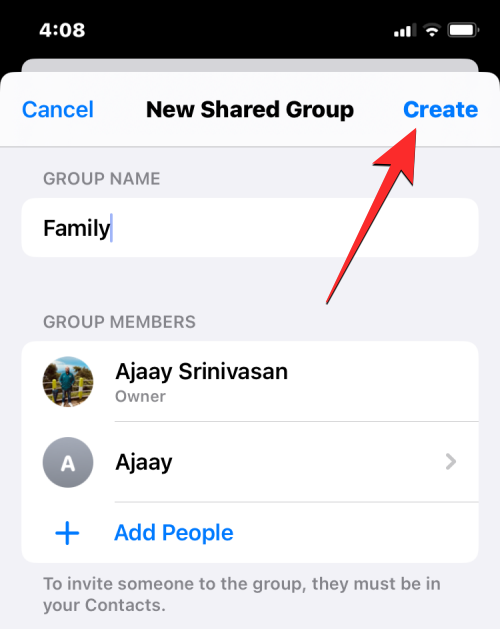
A következő képernyőn meg kell adnia a fiókjában szereplő jelszavakat és jelszavakat, amelyeket át szeretne helyezni ebbe a csoportba.
A jelszavak áthelyezéséhez szükséges fiókok kiválasztásához érintse meg a fiókokat, és jelölje ki őket egy kék pipa ikonnal. Miután kiválasztotta azokat a fiókokat és jelszavakat, amelyeket meg szeretne osztani a csoportjával, koppintson az Áthelyezés elemre a jobb felső sarokban.
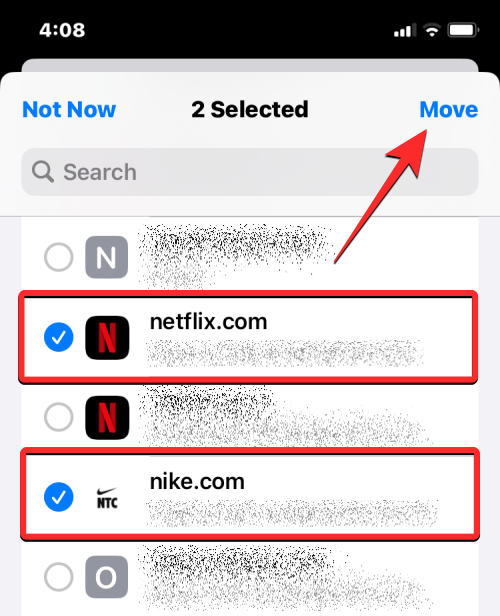
A családi jelszavak csoportja most létrejön, ahogy ezt ezen a képernyőn láthatja.

Miután beállított és létrehozott egy megosztott csoportot a jelszavak családjával való megosztásához, bármikor elérheti azt, és bármikor módosíthat bizonyos dolgokat ebben a csoportban. A megosztott jelszócsoport eléréséhez nyissa meg a Beállítások alkalmazást iPhone-ján.

A Beállítások részben görgessen le, és válassza a Jelszavak lehetőséget .

Mostantól meg kell igazolnia személyazonosságát Face ID vagy Touch ID használatával.

Ha ezt megtette, megjelenik a Jelszavak képernyő. Itt érintse meg a korábban létrehozott csoport nevét a megnyitásához.

A következő képernyőn könnyedén megtekintheti és módosíthatja a csoport tartalmát.

Ha a beállítás során csak néhány jelszót adott hozzá a családi jelszavak csoportjához, de még mindig van néhány jelszó, amelyet meg szeretne osztani a fiókjából a csoport többi tagjával, akkor ezt úgy teheti meg, hogy először nyissa meg a családi csoportot a Beállításokban. .

Amikor a családi csoport képernyője betöltődik, koppintson a + ikonra a jobb felső sarokban.
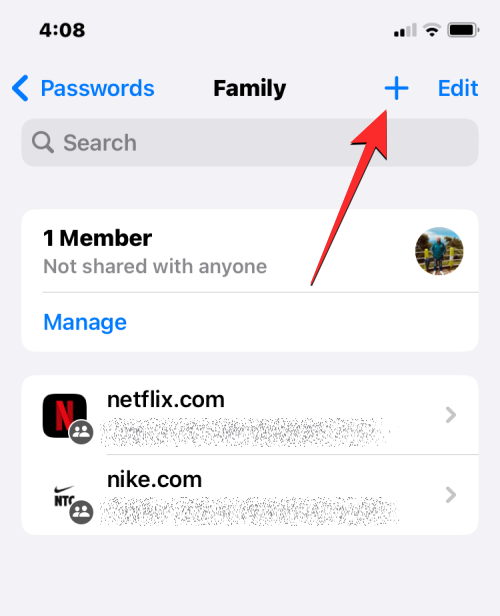
A megjelenő túlcsordulás menüben válassza a Jelszavak áthelyezése csoportba lehetőséget , ha meg szeretné osztani néhány meglévő jelszavát a fiókjából a megosztott csoporttal.
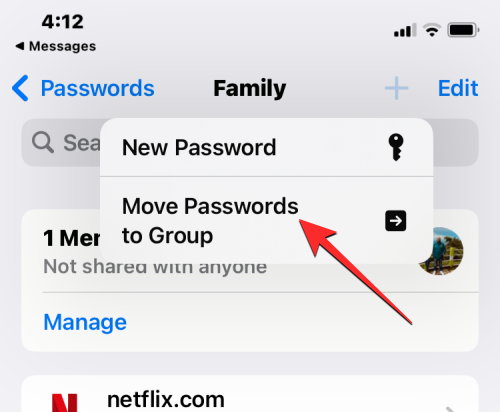
A következő képernyőn megjelenik azoknak a fiókoknak a listája, amelyek jelszavát elmentette iPhone-ján és iCloud kulcstartóján. Innen koppintva válassza ki azokat a fiókokat, amelyek jelszavát meg szeretné osztani a családjával, majd koppintson az Áthelyezés elemre a jobb felső sarokban.
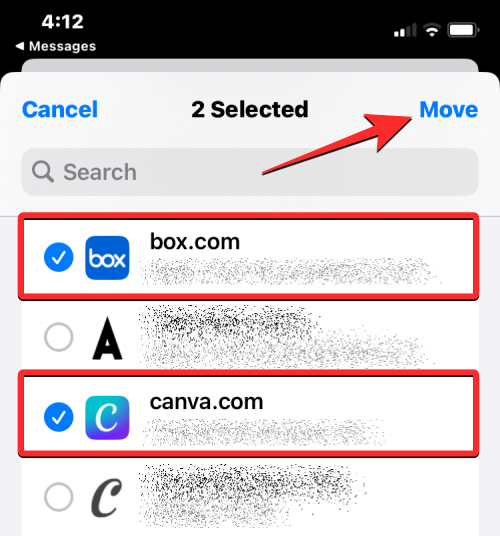
Ha ezt megteszi, a kiválasztott fiókok mostantól láthatók lesznek a jelszómegosztó csoportban az Ön és a többi tag számára.
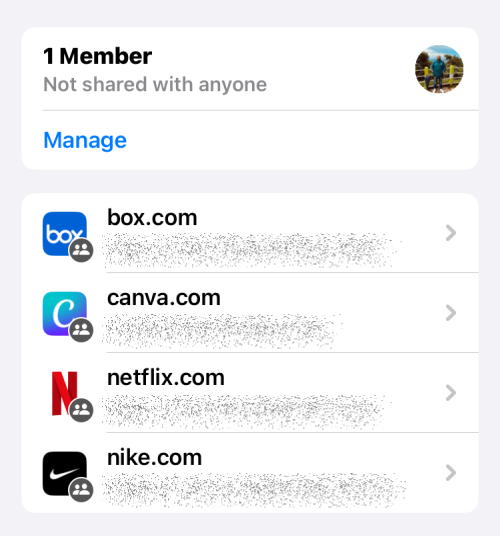
További személyek hozzáadása a családi jelszavak csoportjához
Abban az esetben, ha valaki lemaradt arról, hogy felvegyen néhány embert a családi csoportba a létrehozása során, továbbra is van mód arra, hogy később további felhasználókat vegyen fel a csoporthoz. Ehhez nyissa meg a családi jelszavak csoportját a Beállításokban.

Amikor megjelenik a családi csoport képernyője, érintse meg a Kezelés elemet .

A megjelenő Család képernyőn érintse meg a Személyek hozzáadása elemet a „Csoporttagok” alatt.
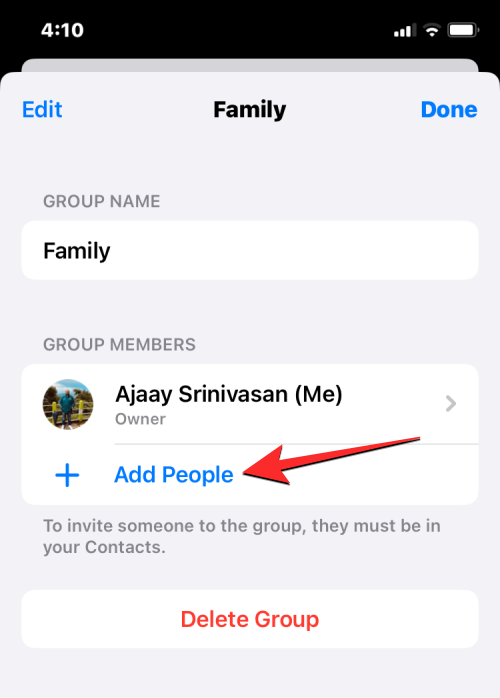
Most meg kell adnia a csoporthoz hozzáadni kívánt névjegyek nevét úgy, hogy beírja őket a „ Címzett: ” részbe a „Személyek hozzáadása” képernyőn. Amikor beír egy nevet, érintse meg azt a névjegyet, amelyet fel szeretne venni a csoportjába.
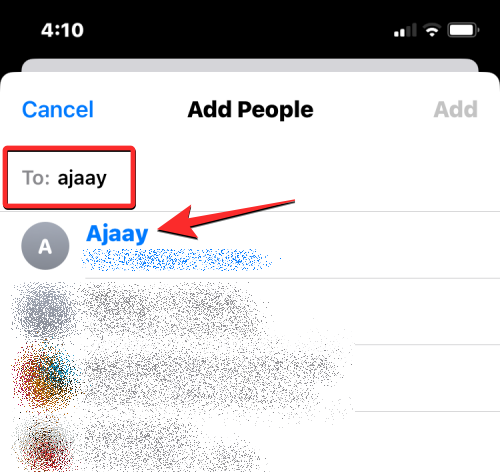
Miután kiválasztotta mindenkit, akit hozzá szeretne adni a családi jelszavak csoportjához, koppintson a Hozzáadás gombra a jobb felső sarokban.
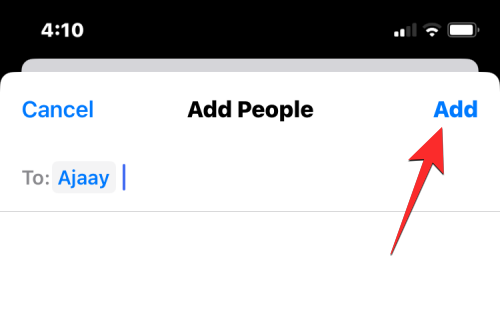
A képernyőn megjelenő üzenetben erősítse meg a műveletet a Hozzáadás gomb megérintésével .
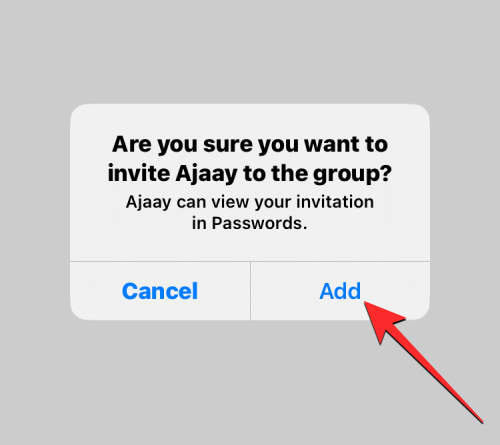
Megérkezik az Értesítés képernyőre, ahol az Apple elmagyarázza, hogy az újonnan hozzáadott személy milyen hozzáféréssel rendelkezik majd a csoportban. A meghívó küldésének folytatásához érintse meg az Értesítés üzeneteken keresztül lehetőséget .
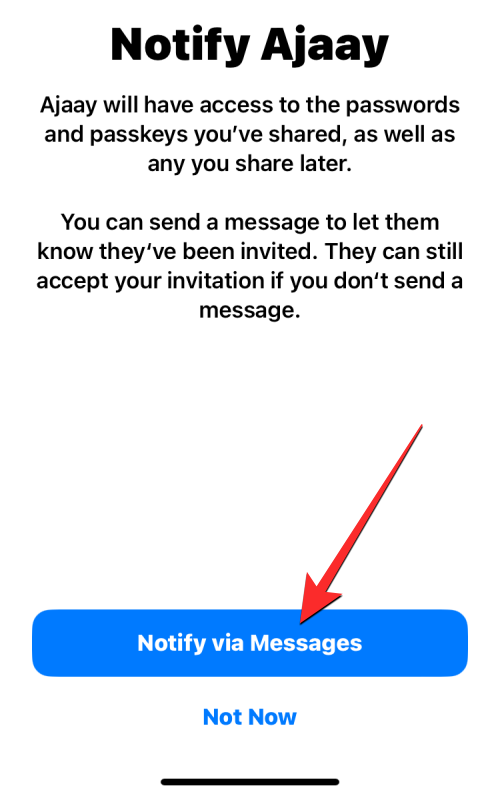
Amikor ezt megteszi, az iOS egy üzenetet készít, amelyet megoszt a kiválasztott személlyel, és értesíti őt a meghívásáról. A meghívás megerősítéséhez érintse meg a felfelé mutató nyilat az Új iMessage képernyőn.
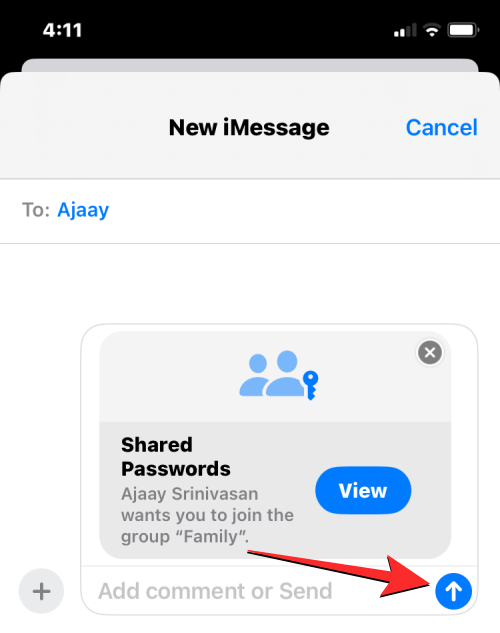
Az újonnan hozzáadott személy mostantól a családi jelszavak csoportjának tagja lesz, amint elfogadja a meghívást.
Ha egy csomó jelszót megosztott a csoportjával, de néhányat már nem szeretne megosztani, törölheti ezeket a jelszavakat a megosztott csoportból. Ha törli a jelszavakat a családi csoportból, a csoport többi tagja nem fogja tudni elérni azokat ugyanúgy, mint korábban, de továbbra is használhatják őket, ha manuálisan mentették őket eszközeikre.
A családi csoportban megosztott jelszavak törléséhez először hozzá kell férnie a családi jelszavak csoportjához a Beállításokban.

Amikor megjelenik a családi csoport képernyője, koppintson a Szerkesztés elemre a jobb felső sarokban.
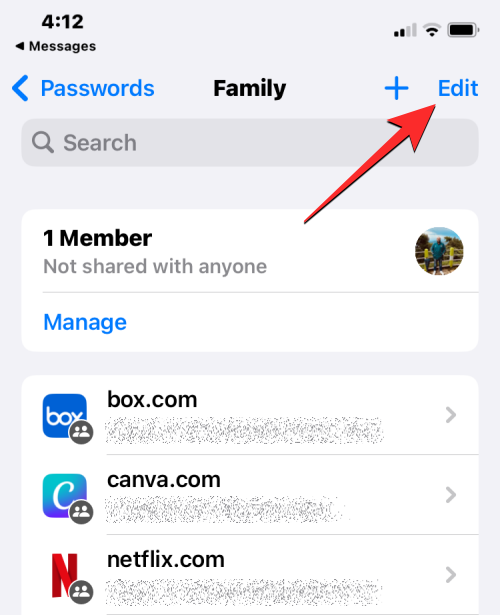
Most válassza ki az eltávolítani kívánt jelszavakat a csoportból úgy, hogy megérinti őket. Amikor kiválasztja a törölni kívánt jelszavakat, azokat egy kék pipa ikon jelöli a bal oldalon. Ha végzett a nem kívánt jelszavak kiválasztásával, érintse meg a Törlés gombot a bal felső sarokban.
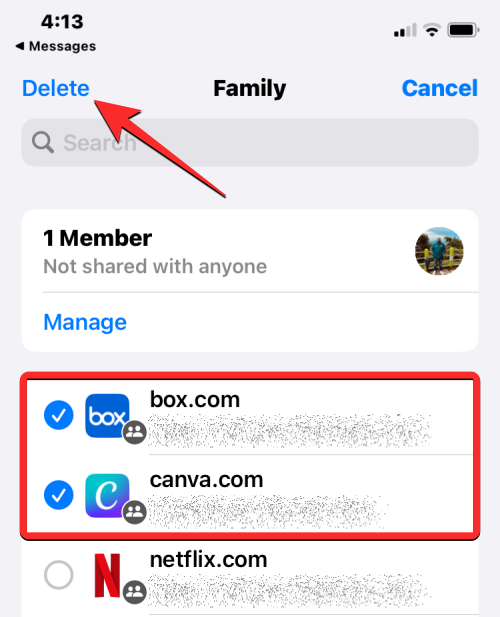
Ezzel eltávolítja a kiválasztott jelszavakat a családi csoportból.
Ha úgy dönt, hogy többé nem szeretné megosztani jelszavait senkivel a családi vagy baráti köréből, bármikor törölheti családi jelszócsoportját. A családi csoport törlésekor a csoporthoz hozzáadott összes jelszó és jelszó átkerül iCloud-fiókja Jelszavaim részébe. Ezenkívül elveszíti a hozzáférést a csoport többi tagja által megosztott összes jelszóhoz.
Családi jelszócsoport törléséhez nyissa meg a Beállítások > Jelszavak menüpontban .

A megjelenő családi csoport képernyőn érintse meg a Kezelés elemet .

A Család képernyőn érintse meg a Csoport törlése elemet .
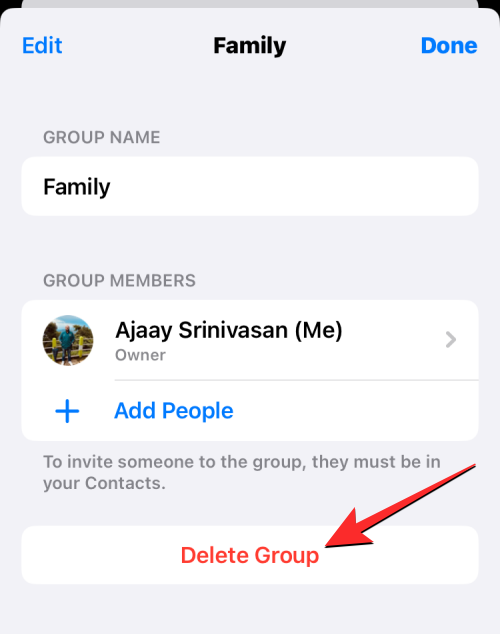
Ekkor megjelenik egy felszólítás, amely a művelet megerősítésére kéri. A folytatáshoz érintse meg a Törlés gombot .
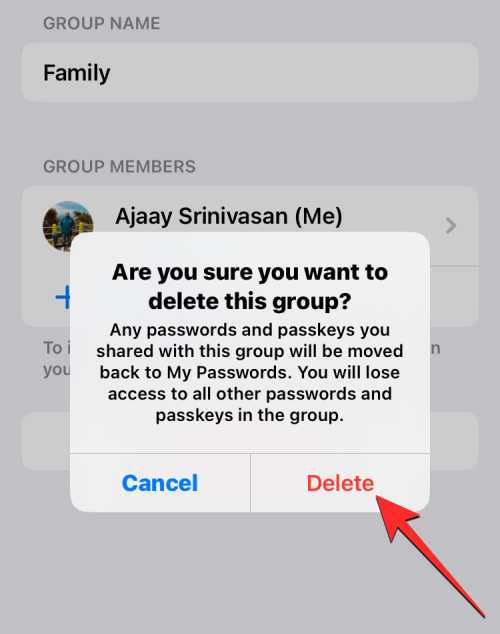
A családi csoport ezentúl megszűnik az Ön és a többi tag számára, akik részei voltak.
Nem találom a családi jelszavak beállítási útmutatóját iOS rendszeren. Hogyan javíthatom meg?
A jelszómegosztást csak akkor állíthatja be családja számára, ha a családjában lévő iPhone készülékek iOS 17-et futtatnak. Ha már telepítette az iOS 17-et iPhone-jára, akkor látnia kell a Családi jelszavak szalaghirdetést, amikor eléri a Jelszavak képernyőt a Beállításokban. .
Ha nem látja, továbbra is létrehozhat családi csoportot jelszavak megosztására a Jelszavak képernyőn. Ehhez érintse meg a + ikont a jobb felső sarokban.
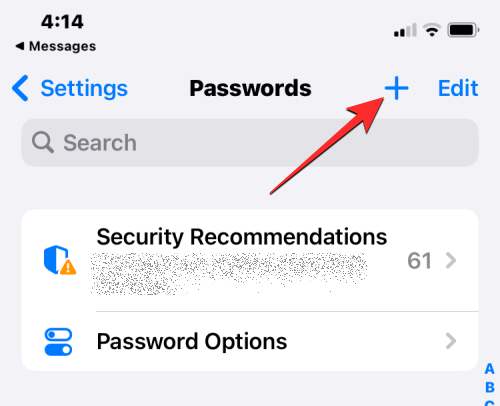
A megjelenő túlcsordulás menüből válassza az Új megosztott csoport lehetőséget .
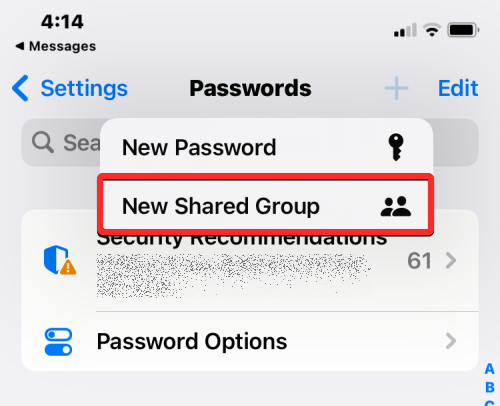
Ekkor megjelenik a Megosztott jelszavak és jelszavak képernyő, ahonnan folytathatja a családi jelszavak csoportjának beállítását.
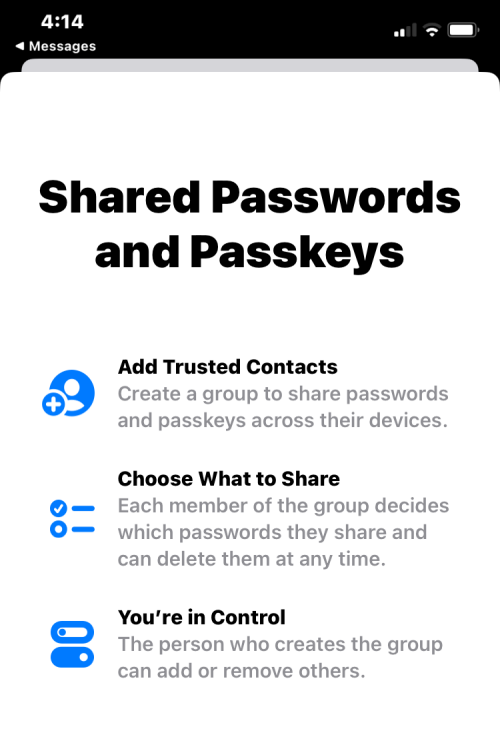
Ez minden, amit tudnia kell a jelszavak biztonságos megosztásáról családjával az iOS 17 rendszeren.
Az Apple jobban teljesít, mint a legtöbb cég az adatvédelem terén. De az iPhone összes alapértelmezett beállítása nem a felhasználó érdekeit szolgálja.
Ezzel a műveletgombbal bármikor felhívhatja a ChatGPT-t a telefonjáról. Íme egy útmutató a ChatGPT megnyitásához az iPhone-on található műveletgombbal.
Hogyan készíthetsz hosszú képernyőképet iPhone-on, könnyedén rögzítheted a teljes weboldalt. Az iPhone görgethető képernyőkép funkciója iOS 13 és iOS 14 rendszereken érhető el, és itt egy részletes útmutató arról, hogyan készíthetsz hosszú képernyőképet iPhone-on.
Az iCloud-jelszó módosításához többféleképpen is lehetőséged van. Az iCloud-jelszavadat megváltoztathatod a számítógépeden vagy a telefonodon egy támogatási alkalmazáson keresztül.
Amikor egy közösen készített albumot küldesz valaki másnak iPhone-on, az illetőnek bele kell egyeznie a csatlakozásba. Az iPhone-on többféleképpen is elfogadhatod az album megosztására vonatkozó meghívókat, az alábbiak szerint.
Mivel az AirPodsok kicsik és könnyűek, néha könnyű elveszíteni őket. A jó hír az, hogy mielőtt elkezdenéd szétszedni a házadat az elveszett fülhallgatód keresése közben, nyomon követheted őket az iPhone-oddal.
Tudtad, hogy attól függően, hogy az iPhone-od gyártási régiója hol készült, eltérések lehetnek a más országokban forgalmazott iPhone-okhoz képest?
Az iPhone-on a fordított képkeresés nagyon egyszerű, ha a készülék böngészőjét használhatja, vagy harmadik féltől származó alkalmazásokat is használhat további keresési lehetőségekért.
Ha gyakran kell kapcsolatba lépned valakivel, néhány egyszerű lépéssel beállíthatod a gyorshívást iPhone-odon.
Az iPhone képernyőjének vízszintes elforgatása segít filmeket vagy Netflixet nézni, PDF-eket megtekinteni, játékokat játszani... kényelmesebben és jobb felhasználói élményben részesülni.








